Fotos mit Wasserzeichen versehen – Der ultimative Leitfaden für 2022
Veröffentlicht: 2019-12-09Sind Sie ein Fotograf, der nach schnellen Wasserzeichenlösungen sucht? Stoppen Sie Ihr Abenteuer! Wir sind hier um zu helfen!
Sie müssen lernen, wie Sie Ihre Fotos mit Wasserzeichen versehen. Wenn Sie Fotos online veröffentlichen, ist eines sicher: Sie müssen diese Fotos schützen und verhindern, dass andere sie ohne Anerkennung teilen.
In diesem Beitrag erklären wir:
- Was ist ein Wasserzeichen?
- wie man ein Wasserzeichen auf Ihrer WordPress-Website auf Ihrem iOS- oder Android-Gerät hinzufügt;
- verschiedene Möglichkeiten , Ihre Fotos auf Ihrem PC oder Mac mit Wasserzeichen zu versehen;
- mehr Einblicke .
Inhaltsverzeichnis
- Was ist ein Wasserzeichen?
- Hinzufügen eines Wasserzeichenstempels in WordPress
- Fotos mit Wasserzeichen versehen, indem Sie Adobe Lightroom verwenden
- Viel Spaß mit Adobe Photoshop und fügen Sie Ihr Wasserzeichen hinzu
- Umgang mit Wasserzeichen auf einem Mac oder PC
- So versehen Sie Fotos auf iOS- und Android-Geräten mit Wasserzeichen
- Abschließende Gedanken
Was ist ein Wasserzeichen?
Einfach ausgedrückt ist ein Wasserzeichen ein Logo, Text oder Muster, das einem Foto überlagert wird, um es zu erschweren, es ohne Genehmigung zu verbreiten oder zu kopieren. Aber bevor Sie damit beginnen können, Ihren Bildern ein Wasserzeichen hinzuzufügen, müssen Sie entscheiden, was Ihr Wasserzeichen sein soll.
Denken Sie daran, dass sogar Ihr Wasserzeichen Ihre Marke widerspiegeln sollte, damit die Leute Sie online finden können, wenn sie auf Ihre Fotos stoßen. Einige Möglichkeiten zum Erstellen von Wasserzeichen sind:
- Copyright-Symbol gefolgt von Ihrem Firmennamen – dies ist wahrscheinlich der einfachste Weg, Ihren Bildern ein Wasserzeichen hinzuzufügen, und wird von den meisten bevorzugt.
- Logo oder Submark – Sie können Ihr Logo oder Submark mit reduzierter Deckkraft über Ihren Fotos verwenden. Eine weitere beliebte Option.
- Ihr Name oder Ihr Firmenname – eine andere Möglichkeit, ein Wasserzeichen für Ihre Fotos zu erstellen, besteht darin, einfach Ihren Firmennamen oder Ihren persönlichen Namen einzugeben, wenn Sie ihn als Firmennamen verwenden.
- Markenmuster – Verwenden Sie Ihr Markenmuster, um ein Wasserzeichen für Ihre Fotos zu erstellen, oder werden Sie kreativ und erstellen Sie ein Muster, indem Sie den Anfangsbuchstaben Ihres Firmennamens und geometrische Elemente wie Kreise und Formen verwenden.
Egal für welche Art von Wasserzeichen Sie sich entscheiden, Sie müssen es mit einem Grafikdesignprogramm wie Photoshop oder Lightroom erstellen. Diese beiden Programme sind nicht die einzigen da draußen – tatsächlich gibt es viele anfängerfreundliche Bildbearbeitungswerkzeuge, von denen einige sogar kostenlos sind!
Sie sind jedoch diejenigen, mit denen Sie Ihr Wasserzeichen als PNG mit transparentem Hintergrund exportieren können – dies ist entscheidend für das Versehen von Fotos mit Wasserzeichen.
Hinzufügen eines Wasserzeichenstempels in WordPress
Jetzt wissen Sie also, was ein Wasserzeichen ist, und Sie haben entschieden, wie es aussehen wird. Jetzt ist es an der Zeit, dieses Wasserzeichen zu Ihren Fotos hinzuzufügen. Beginnen wir zuerst mit den Fotos Ihrer Website, da dies der beste Ort für Bilddiebstahl ist.
Ob Sie ein professioneller Fotograf, ein begeisterter Fotograf, ein Blogger oder ein Geschäftsinhaber sind, es lässt sich nicht leugnen, dass Bilder von Ihrer Website gestohlen und auf anderen Websites verwendet werden können. Während ein Wasserzeichen Diebstahl nicht verhindert, wird es die ursprüngliche Quelle des Fotos preisgeben, was ausreicht, um einige Übeltäter in ihren Spuren zu entmutigen.
Wasserzeichen Sie Ihre Fotos mit Modula
Wenn Sie Modula verwenden, können Sie glücklicherweise dank der benutzerfreundlichen Oberfläche ganz einfach Wasserzeichen zu Ihren Bildern hinzufügen. Als erstes müssen Sie die Watermark-Erweiterung unter Modula > Erweiterungen aktivieren.
Sobald Sie es aktiviert haben, klicken Sie auf Modula und dann auf Ihre Galerie. Sie müssen lediglich die Galerie auswählen, mit der Sie arbeiten möchten, und auf Bearbeiten klicken.
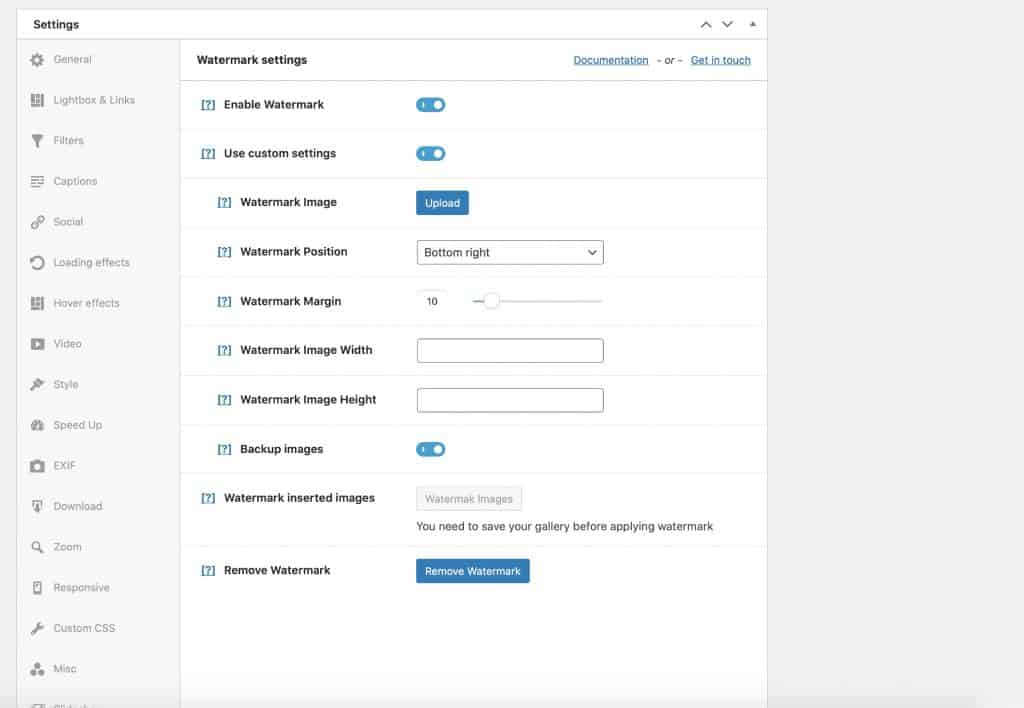
Klicken Sie danach auf Einstellungen > Wasserzeichen und aktivieren Sie Wasserzeichen aktivieren. Sie können auswählen, wo das Wasserzeichen auf dem Bild positioniert werden soll, sowie den Rand darum herum festlegen. Klicken Sie dann auf Änderungen speichern.
Wie Sie sehen können, können Sie mit Modula auf einfache Weise benutzerdefinierte Wasserzeichen hinzufügen, wenn Sie Ihre Bilder mit Wasserzeichen versehen müssen. Stellen Sie also sicher, dass Sie dieses WordPress-Plugin nutzen.
Nachdem Sie nun herausgefunden haben, wie Sie mit WordPress ein Wasserzeichen zu Ihren Bildern hinzufügen, möchten Sie vielleicht auch herausfinden, wie Sie Ihre Fotos online für Geld verkaufen können. Als Fotograf könnte dies zu einer passiven, nachhaltigen Einkommensalternative werden.
Fotos mit Wasserzeichen versehen, indem Sie Adobe Lightroom verwenden
Wenn Sie ein professioneller Fotograf sind, ist Ihre Website wahrscheinlich nicht der einzige Ort, an dem Sie Ihre Fotos teilen. In diesem Fall können Sie das Tool nutzen, das wahrscheinlich bereits Teil Ihres Workflows ist. Verwenden Sie Lightroom einfach, um Ihre Bilder mit Wasserzeichen zu versehen, bevor Sie sie exportieren und teilen.
Mit Lightroom können Sie ganz einfach ein Wasserzeichen auf alle Ihre Bilder auf einmal anwenden, und das ist ganz einfach. Hier ist wie.
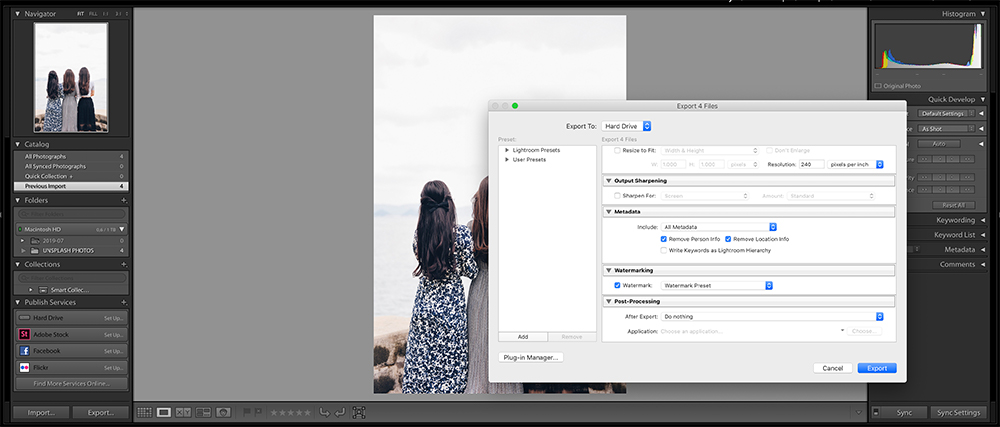
Starten Sie Lightroom und laden Sie alle Bilder, die Sie bearbeiten und exportieren möchten. Wenden Sie Ihre üblichen Bearbeitungen an und wenn Sie bereit sind, die Bilder zu exportieren, führen Sie die folgenden Schritte aus, um das Wasserzeichen anzuwenden:
- Klicken Sie auf Adobe Lightroom > Wasserzeichen bearbeiten (oder Bearbeiten > Wasserzeichen bearbeiten, wenn Sie sich auf einem PC befinden)
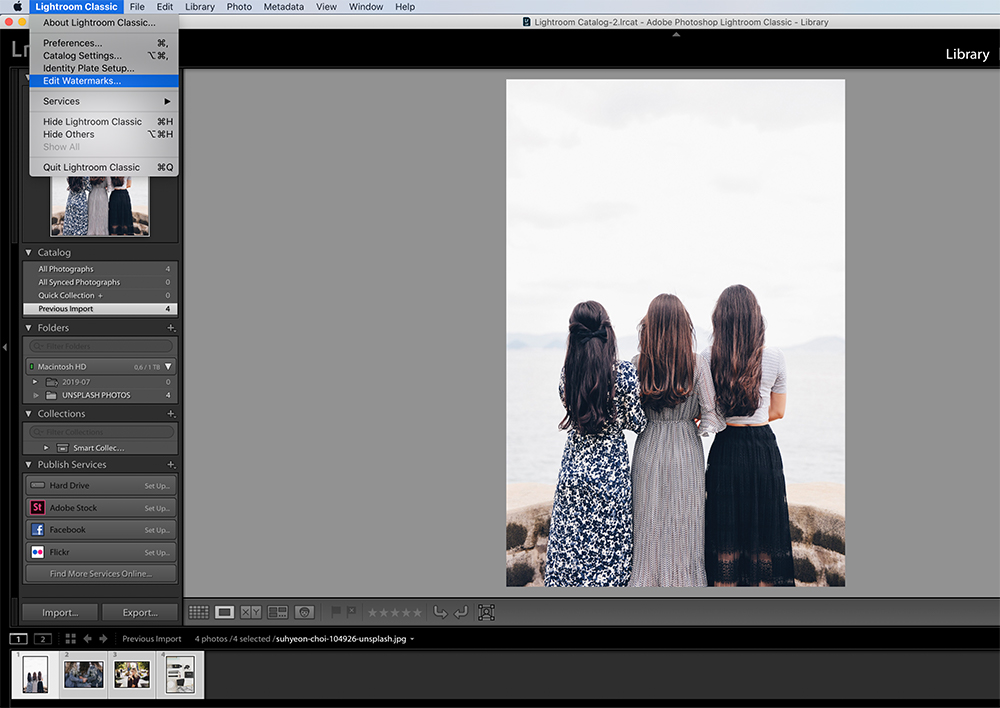
- Laden Sie Ihr Wasserzeichenbild hoch und konfigurieren Sie die Wasserzeicheneinstellungen
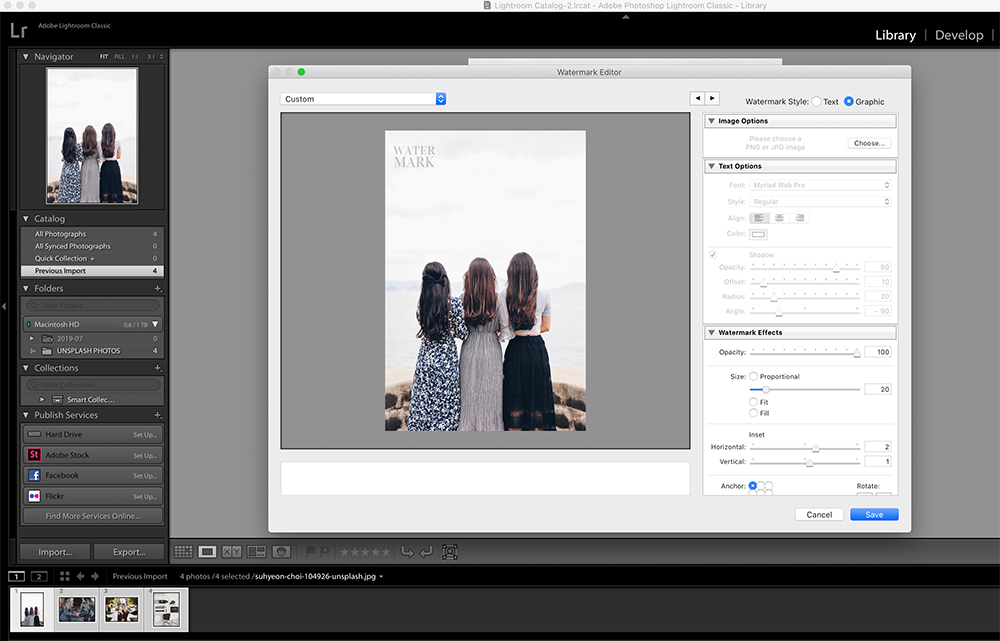
- Speichern Sie das Wasserzeichen als Voreinstellung, indem Sie auf klicken Schaltfläche Speichern.
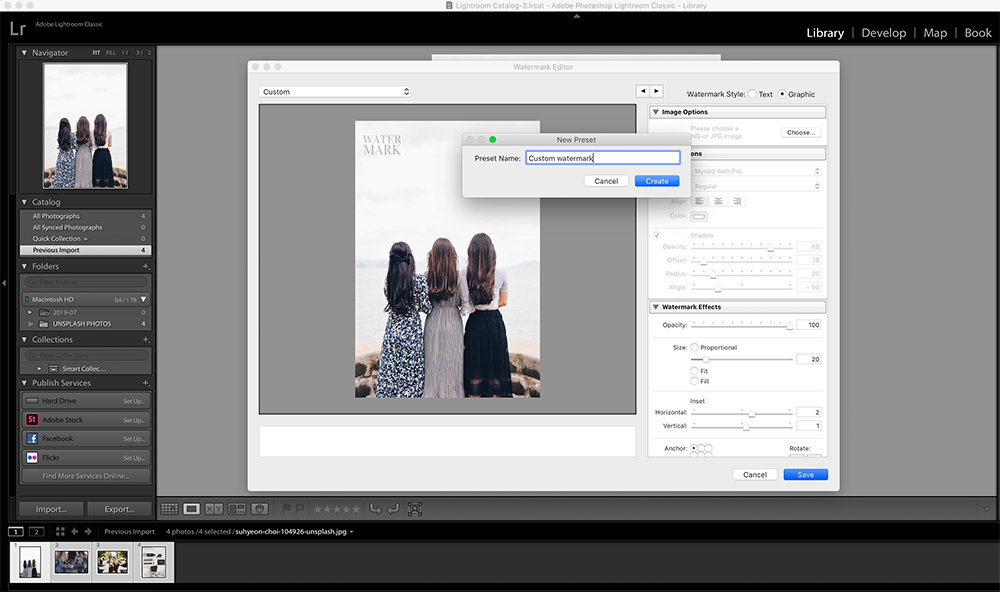
- Klicken Sie auf Exportieren, um Ihre Bilder zu exportieren;
- Wählen Sie die von Ihnen erstellte Wasserzeichenvoreinstellung aus, um Ihr Wasserzeichen auf die Fotos anzuwenden.
- Exportieren Sie Ihre Fotos.
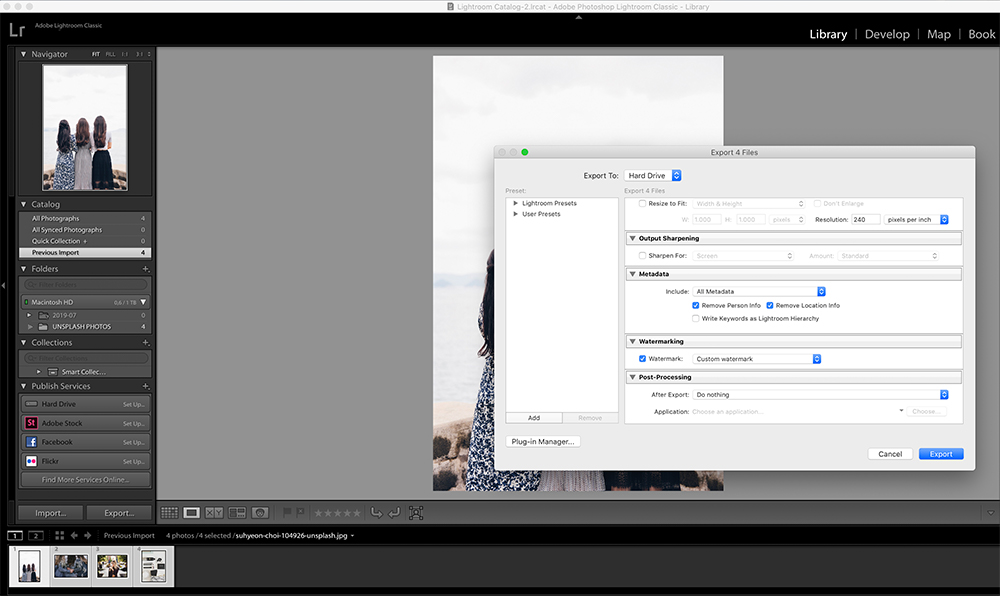
Neben der Tatsache, dass Sie benutzerdefinierte Wasserzeichen hinzufügen können, können Sie mit Lightroom Wasserzeichentext erstellen, wenn Sie kein benutzerdefiniertes Bild haben.

Viel Spaß mit Adobe Photoshop und fügen Sie Ihr Wasserzeichen hinzu
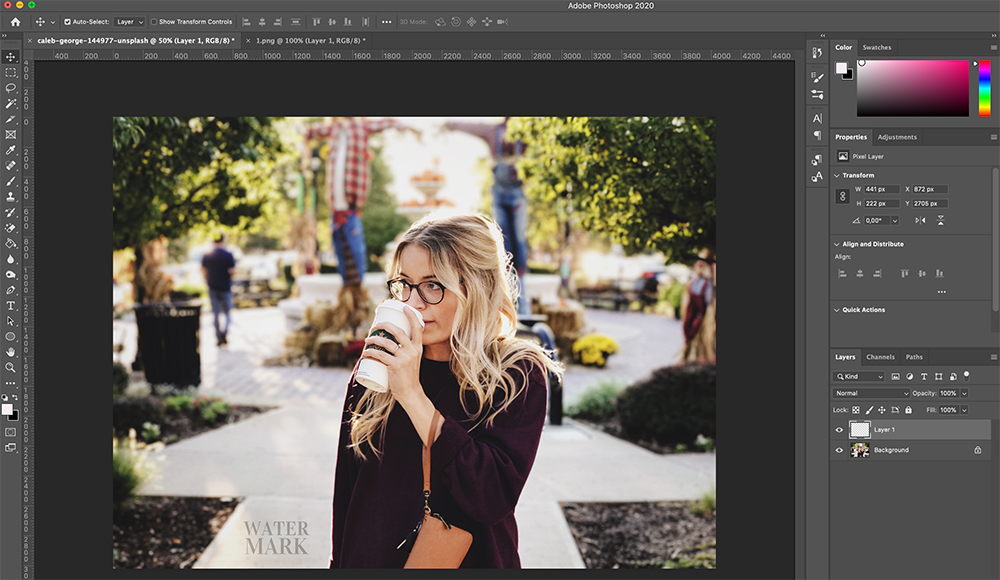
Wenn Sie Photoshop zum Bearbeiten Ihrer Fotos verwenden, können Sie ganz einfach ein Wasserzeichen hinzufügen. Öffnen Sie zunächst das Foto, das Sie bearbeiten möchten, mit Photoshop.
Navigieren Sie dann zu Datei > Öffnen und suchen Sie das zuvor erstellte Wasserzeichen.
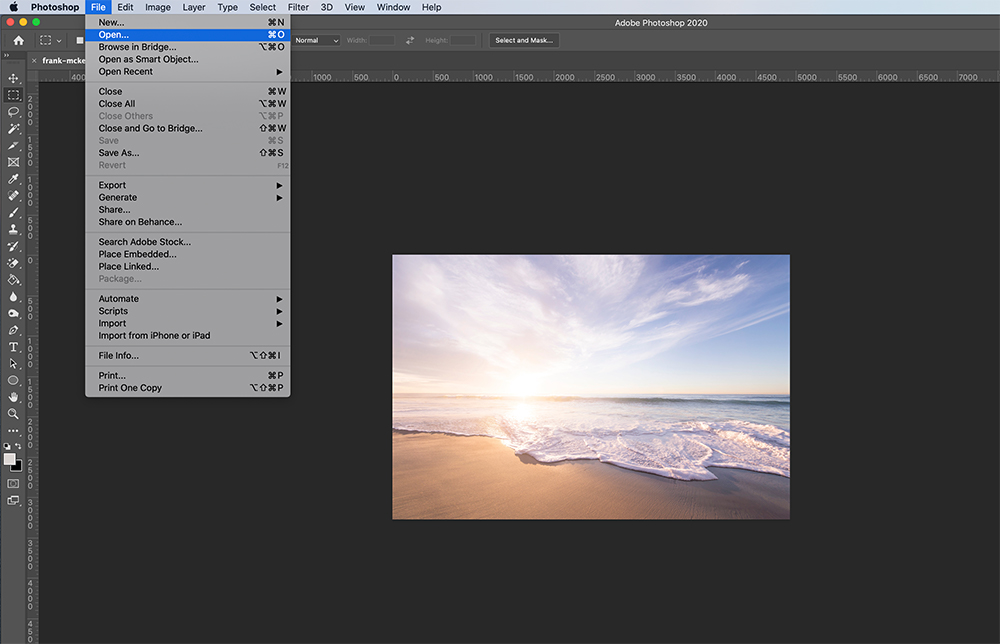
Kopieren Sie Ihr Wasserzeichen und fügen Sie es dann als letzten Bearbeitungsschritt in Ihr Foto ein.
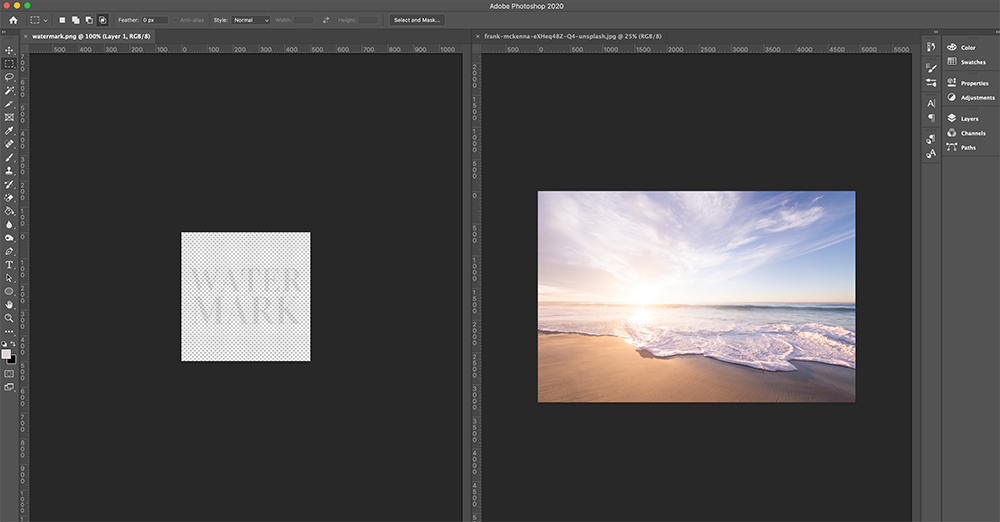
Sie können es dann wie gewohnt exportieren.
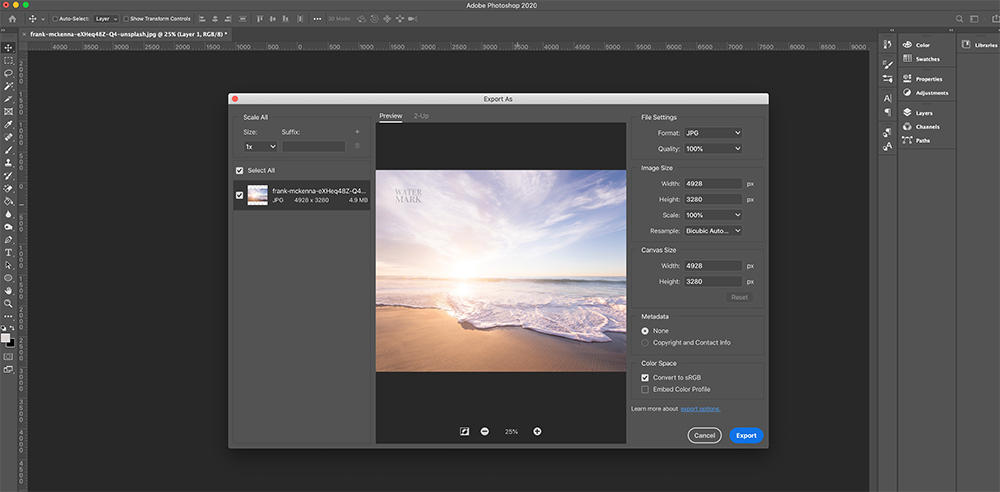
Benutzerdefinierte Wasserzeichen werden am häufigsten verwendet, aber Sie können auch einen Wasserzeichentext hinzufügen. Stellen Sie also sicher, dass Sie Fotos entsprechend Ihrem Stil mit Wasserzeichen versehen.
Umgang mit Wasserzeichen auf einem Mac oder PC
Abgesehen von der Verwendung von Lightroom und Photoshop gibt es eine Reihe spezieller Apps für Mac und PC, mit denen Sie Ihre Fotos mit Wasserzeichen versehen können.
PhotoBulk ist eine Fotobearbeitungs-App für Mac, mit der Sie Wasserzeichen ganz einfach in großen Mengen zu Ihren Fotos hinzufügen können. Dies ist eine großartige zeitsparende Funktion, wenn Sie es mit Hunderten von Fotos zu tun haben. Sie können auch EXIF-Daten bearbeiten, die Größe von Bildern ändern und sie in großen Mengen umbenennen.
Sie können es für 9,99 $ aus dem AppStore herunterladen. Es gibt auch eine Lite-Version dieser App, die nur Text-Wasserzeichen enthält, wenn Sie sie zuerst ausprobieren möchten.
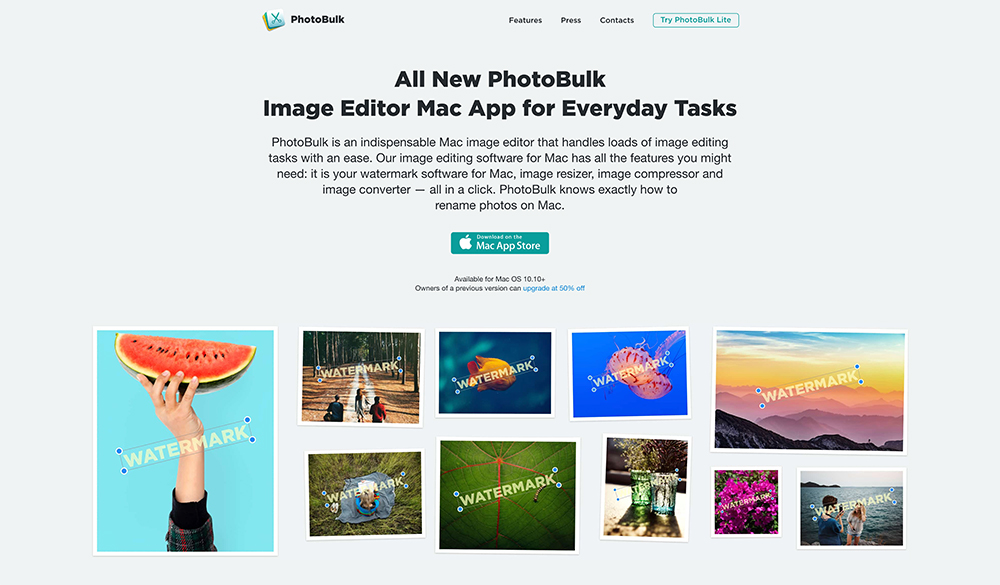
Das Hinzufügen von Wasserzeichen in Fotos ist mit Photobulk relativ einfach. Hier sind die Schritte:
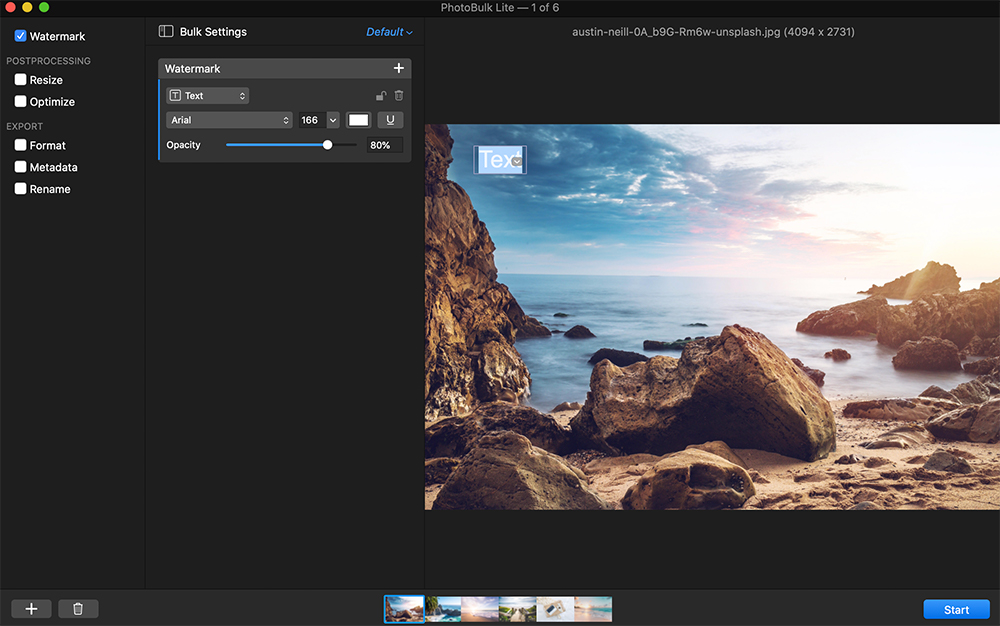
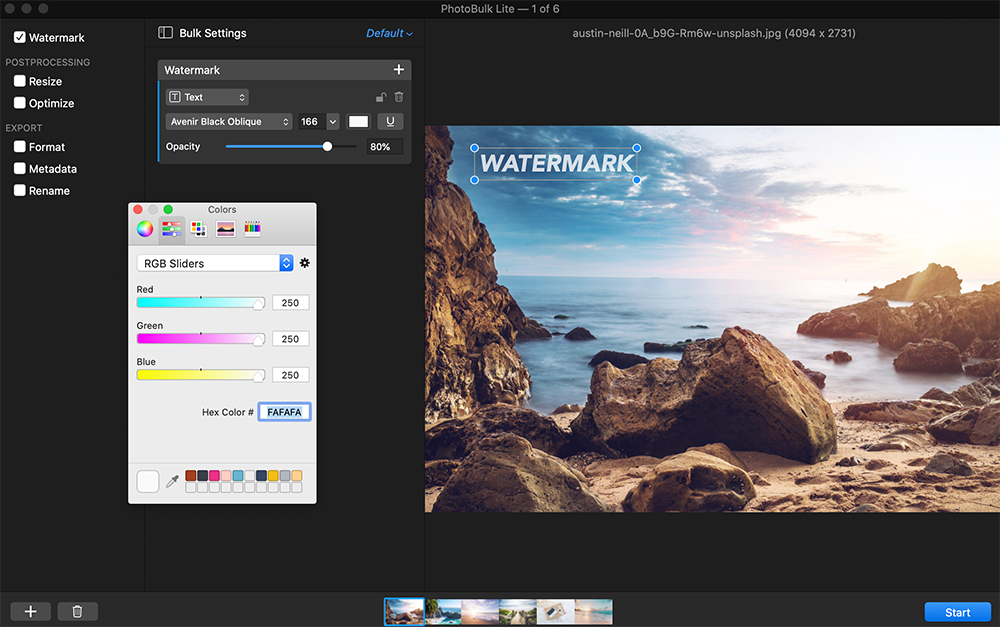
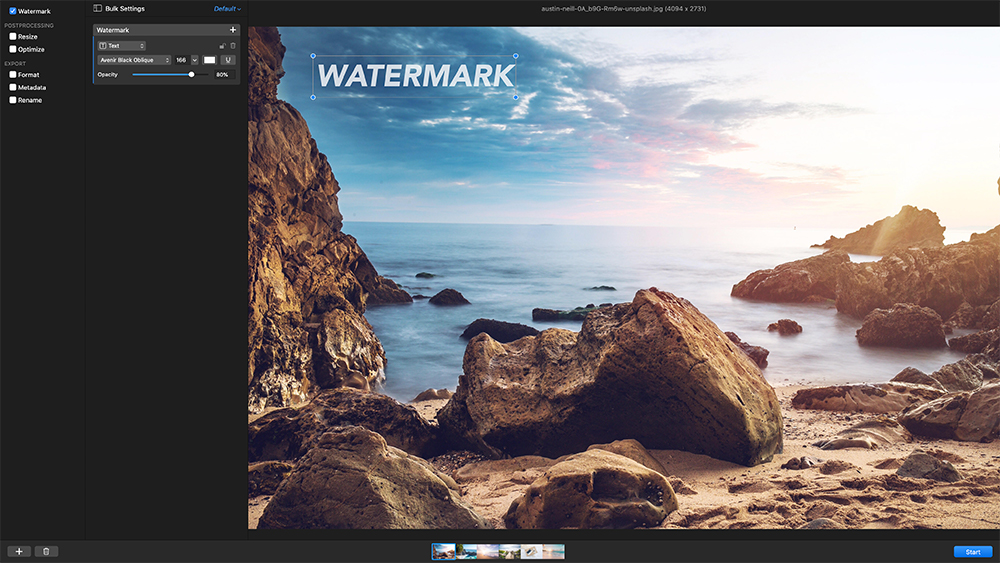
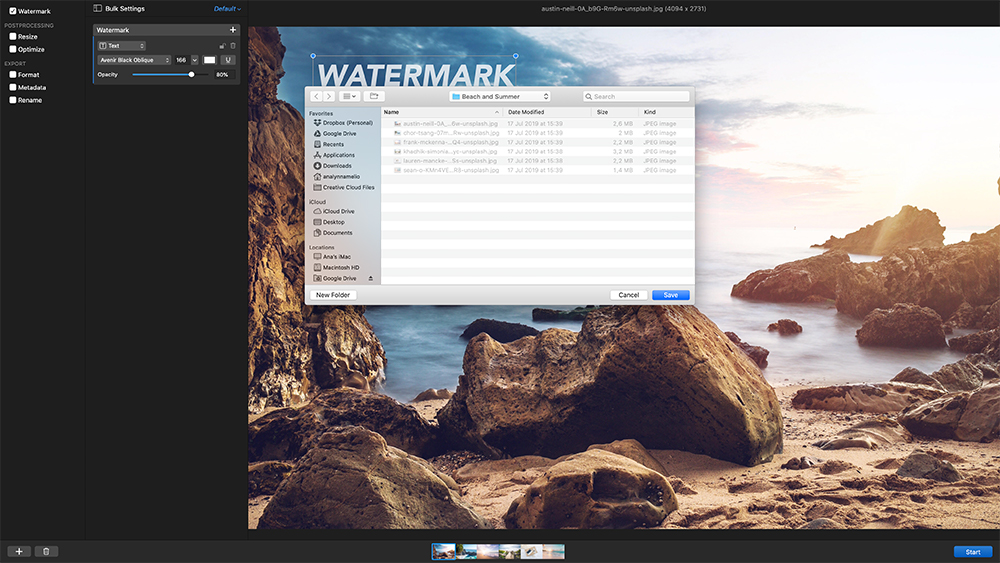
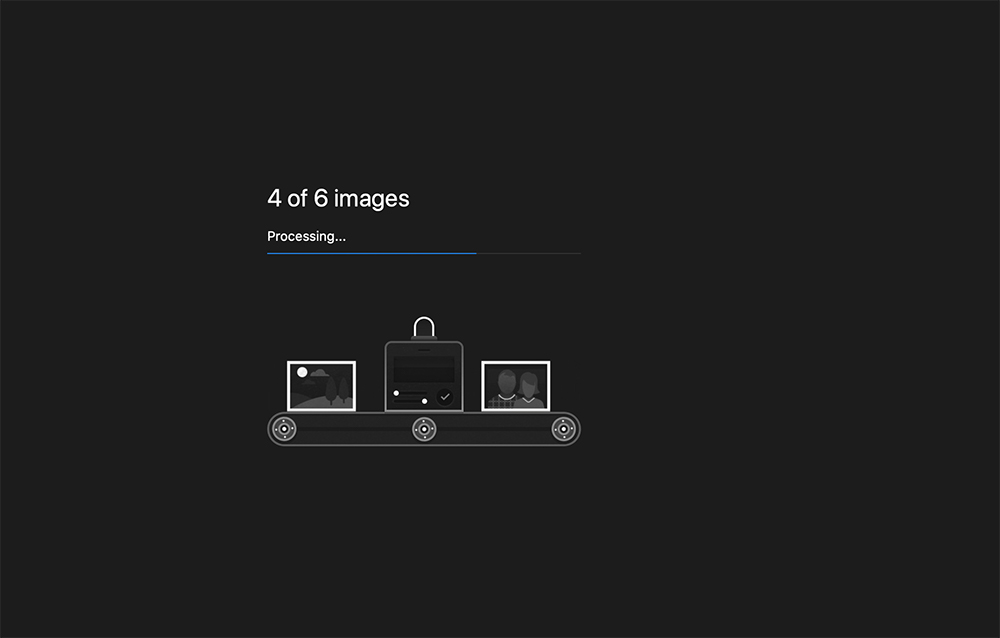
Wenn Sie einen PC verwenden und alles, was Sie brauchen, eine einfache Wasserzeichenlösung ist, probieren Sie uMark aus. uMark ist eine kostenlose Wasserzeichen-Software für Windows, die hält, was sie verspricht.
Sie können aus einem Textwasserzeichen, Bildwasserzeichen, QR-Wasserzeichen und mehr wählen. Mit uMark können Sie 50 Bilder gleichzeitig mit einem Wasserzeichen versehen.
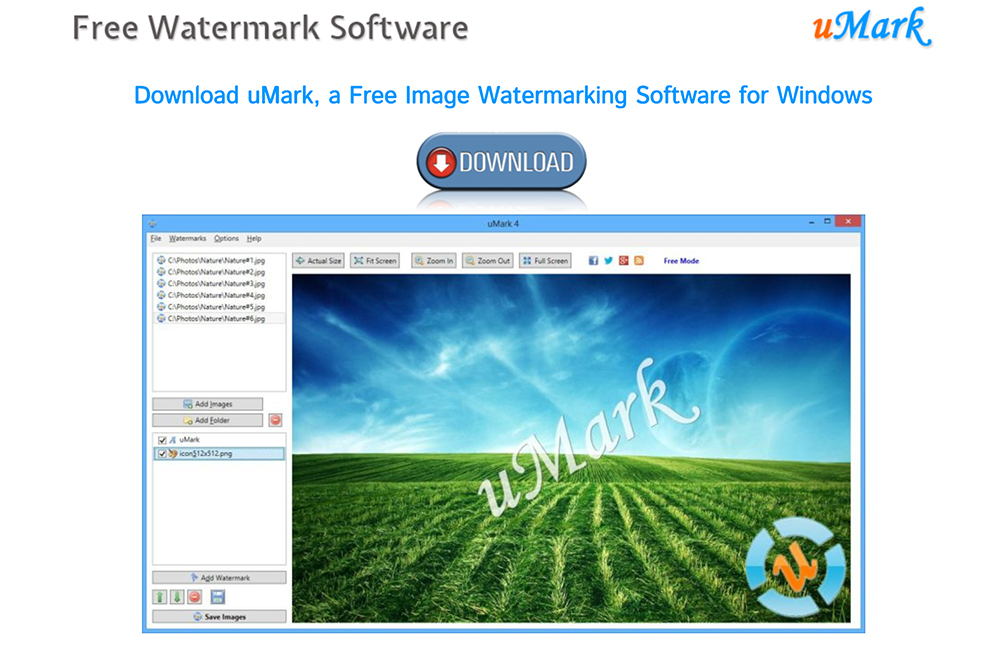
Und hier sind die Schritte, die Sie mit uMark unternehmen müssen:
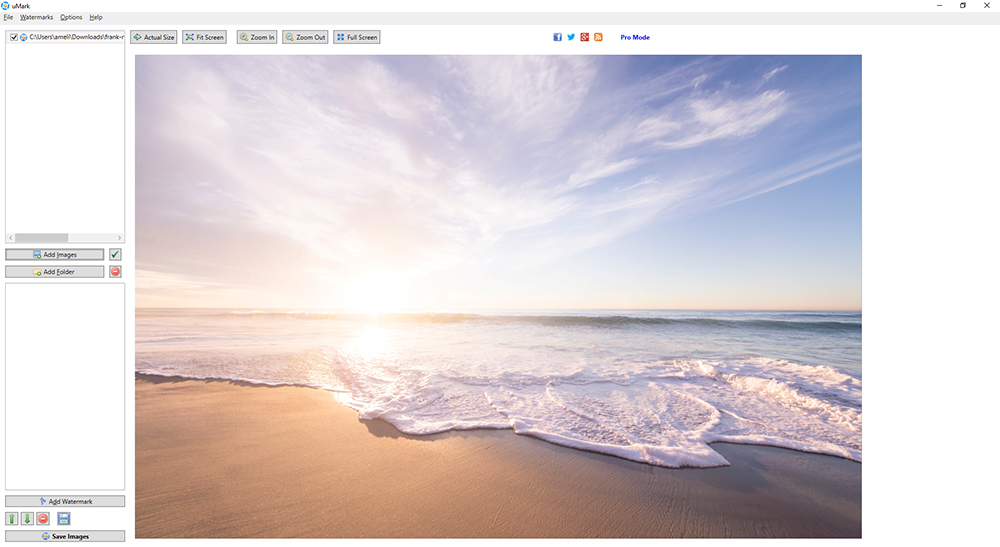
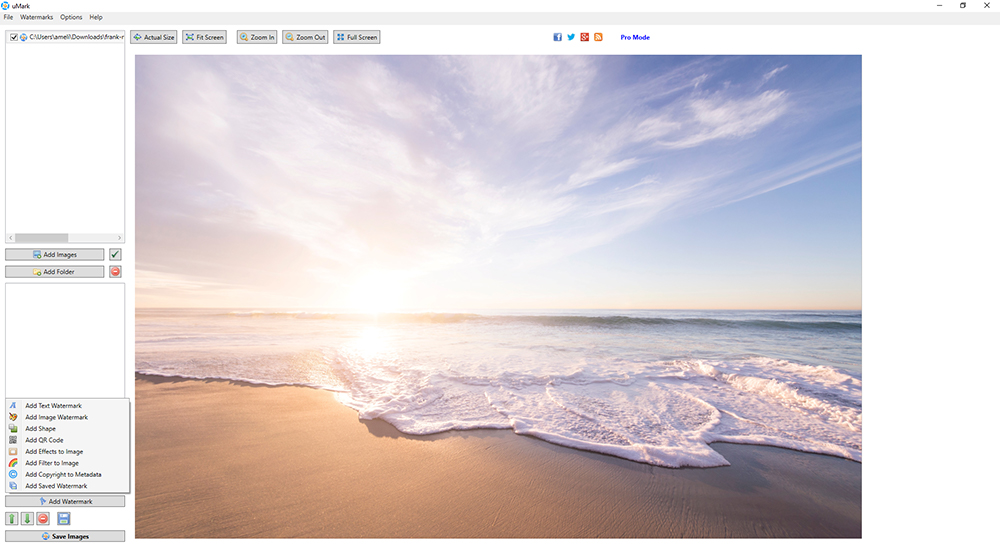
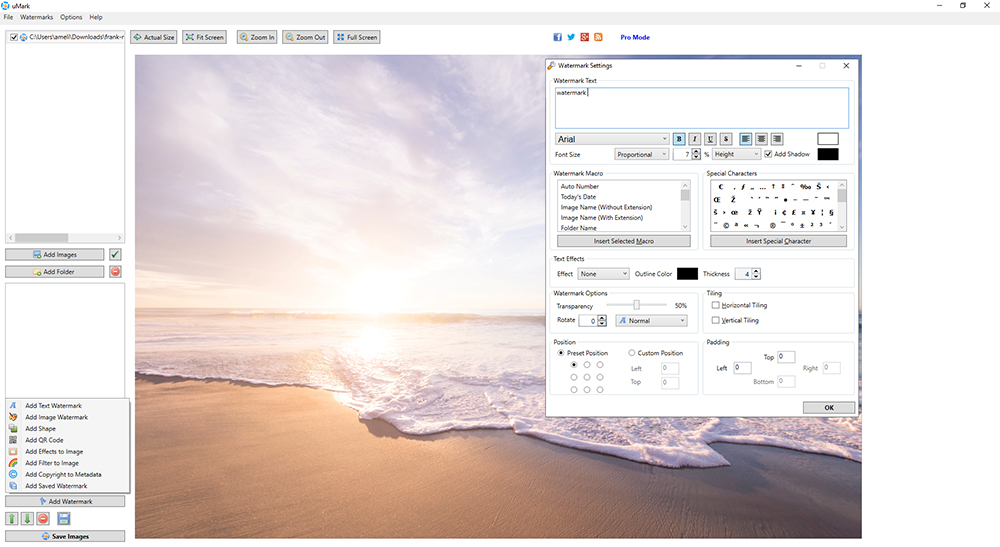
Wenn Sie weitere Funktionen wie Bildgrößenänderung, Komprimierung, Formatkonvertierung und mehr benötigen, probieren Sie IrfanView aus. Es verfügt über integrierte Wasserzeichenfunktionen sowie die Möglichkeit, den Batch-Wasserzeichenprozess zu nutzen. IrfanView ist nur für Windows und als Freeware lizenziert.
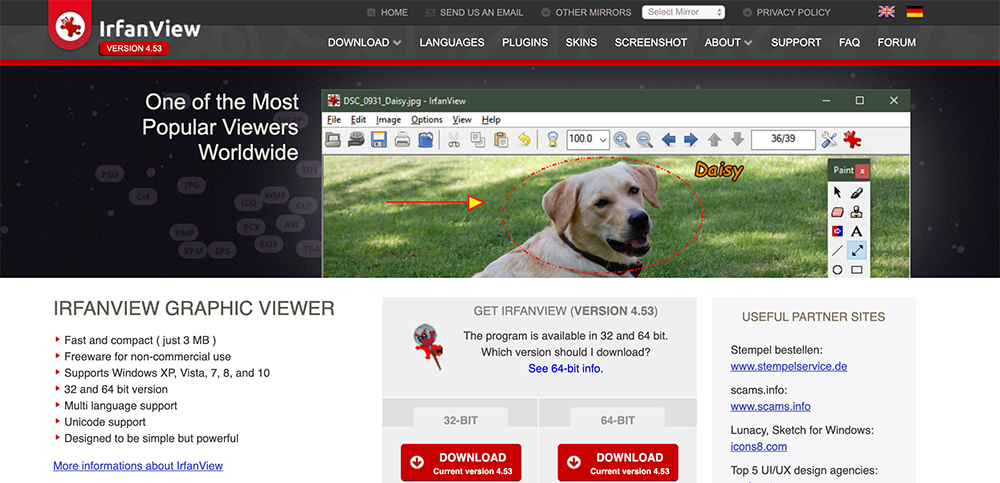
So versehen Sie Fotos auf iOS- und Android-Geräten mit Wasserzeichen
Unsere letzte Option besteht darin, Fotos auf Ihren Smartphones und Tablets mit Wasserzeichen zu versehen. Dies ist eine nette App namens iWatermark, die sowohl auf iOS- als auch auf Android-Geräten funktioniert.
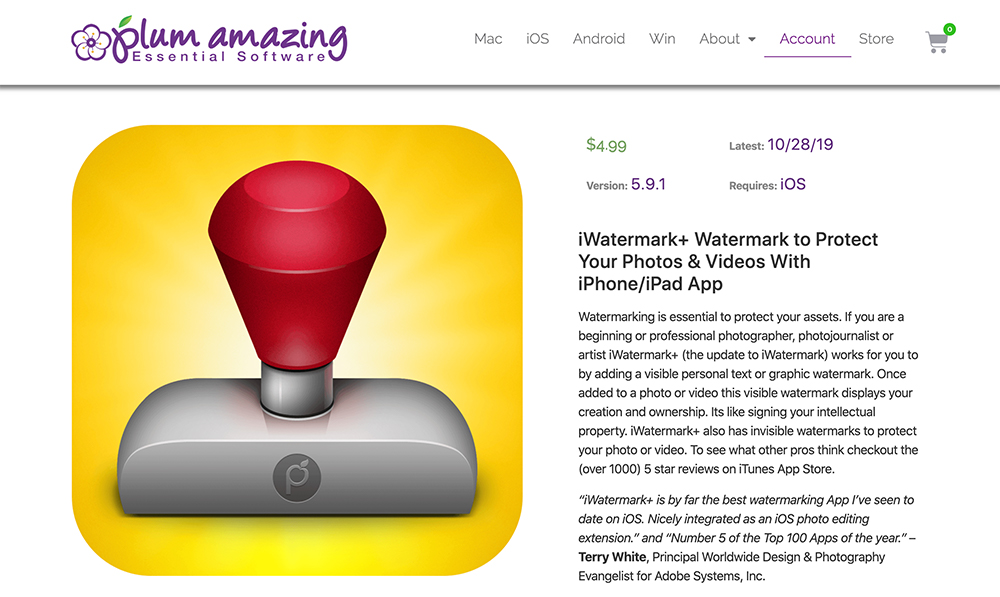
Sie können Text- oder Grafikwasserzeichen hinzufügen und anpassen, wo das Wasserzeichen angezeigt wird, seine Deckkraft und mehr.
Abschließende Gedanken
Das Erstellen eines Wasserzeichens und das Hinzufügen zu Ihren Fotos ist ein Muss, wenn Sie verhindern möchten, dass Ihre Bilder gestohlen werden.
Wenn Sie in WordPress einen Wasserzeichenstempel hinzufügen möchten, empfehlen wir Ihnen, Modula zu verwenden, da es ziemlich einfach zu verwenden ist.
Als Fotograf bearbeiten Sie Ihre Bilder sicherlich in Lightroom. Nachdem Sie also die richtigen Änderungen vorgenommen haben, können Sie Ihr Wasserzeichen mit dieser Software ganz einfach hinzufügen.
Wenn Sie ein Wasserzeichen direkt von Ihrem Computer hinzufügen möchten, können Sie PhotoBulk für Mac oder uMark für Windows verwenden.
